پرستا شاپ یک فروشگاه ساز قدرتمند و متن باز، با قابلیت های فراوان و کاربر پسند است، و شما میتوانید آن را بصورت رایگان دانلود و مورد استفاده قرار دهید.
یک راه حل قدرتمند برای کسانی که می خواهند برای خود تجارت آنلاین ایجاد کنند.
پرستا شاپ با قابلیت های فراوانی طراحی شده، که ازمیان آنها می توان به کاربری ساده،بهینه سازی جهت موتورهای جستجو، امنیت بالا، چند زبانه، چند ارزی و چند قالبه اشاره کرد.
![]() دانلود پرستا شاپ فارسی
دانلود پرستا شاپ فارسی
http://oru.ir/q2
![]() نیازمندیهای نصب پرستا شاپ
نیازمندیهای نصب پرستا شاپ
1- سرور Apache 1.3 یا جدیدتر و یا IIS 6 و جدیدتر
2- PHP 5 و یا جدیدتر
3- MySQL 5 یا جدیدتر
نکته : بعضی از نسخه های PHP 5 اشکالاتی دارند و از کارکرد صحیح پرستا شاپ جلوگیری می کنند
PHP 5.2.1 امکان شناسایی (Login) وجود ندارد.
PHP 5.2.6 امکان شناسایی (Login) در سرور های 64 بیت وجود ندارد.
PHP 5.2.9 امکان آپلود تصاویر و تغییر اندازه ی خودکار وجود ندارد.
PHP قدیمیتر از 5.2 باعث ایجاد تاریخ نامعتبر در پرستاشاپ می شود.
نکته : پرستا شاپ با MySQL نسخه ی 4.1.14 تا 5.0 نیز کار می کند اما برخی قابلیتها بدرستی کار نخواهد کرد
![]() مراحل نصب پرستا شاپ :
مراحل نصب پرستا شاپ :
1- مطمین شوید هاست شما نیازمندیهای نصب پرستا شاپ را دارا می باشد.
2- پرستا شاپ را دانلود کرده و آن را از حالت فشرده خارج کنید.
3- فایلهای پرستا شاپ را در دایرکتوری ریشه ی سایتتان آپلود کنید.
4- به پوشه های زیر، سطح دسترسی (permission) نوشتن (write یا 777) را اعمال کنید.
پوشه های config, upload, download, modules, tools/smarty/compile فقط خود پوشه و فایلهای داخل آن
و پوشه های img, mails, themes/prestashop/lang, translations پوشه و زیر پوشه های آن ( بصورت recursively اعمال کنید). بعلاوه ی تمام فایلهای موجود در آنها
5- در مرورگر وب با اضافه کردن install به آدرس سایتتان (http://www.mysite.com/install) برنامه ی نصب پرستا شاپ را اجرا کنید.
6- مراحل نصب را دنبال کنید.
توجه : آدرس پست الکترونیک و کلمه ی عبوری که در هنگام نصب وارد می کنید برای ورود به بخش مدیریت پرستا شاپ مورد نیاز می باشد.
7- پس از اتمام نصب پرستا شاپ پوشه ی /install را حذف کنید.
8- سپس برای افزایش امنیت نام پوشه ی /admin را تغییر دهید (بعنوان مثال : /admin123 یا بصورت /xyz789 تغییر نام دهید).
9- نصب پرستا شاپ کامل شد، حال می توانید با وارد کردن آدرس پوشه ی admin و دادن پست الکترونیک و کلمه ی عبورتان وارد بخش مدیریت پرستا شاپ شوید.


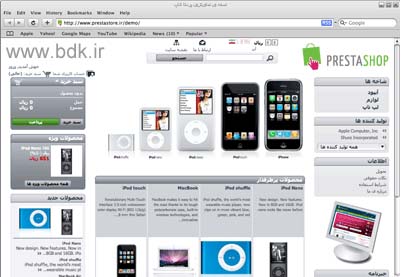
 سایت هایی که دامنه یا همان Domain رایگان می دهند...
سایت هایی که دامنه یا همان Domain رایگان می دهند...